Mật khẩu trên file PDF có thể làm bạn thấy khó chịu trong mỗi lần sử dụng. Hôm nay, FPTShop xin hướng dẫn bạn thủ thuật gỡ bỏ mật khẩu file PDF.
Việc nhập nhiều lần mật khẩu cho tài liệu PDF khiến bạn khó chịu, thậm chí còn là ác mộng nếu như mật khẩu quá dài. Hôm nay, FPTShop sẽ hướng dẫn bạn cách gỡ bỏ mật khẩu file PDF với vài thao tác đơn giản.
Bài đọc thêm:
Bạn đang đọc: Thủ thuật gỡ bỏ mật khẩu file PDF
Thủ thuật thiết lập ứng dụng tự khởi động trong Windows 10
Tính năng Picture in Picture trên hệ điều hành MacOS Sierra
Trao đổi dữ liệu bằng trình duyệt Take A File
Để bảo vệ dữ liệu cá nhân của mình khỏi mọi hành vi truy cập trái phép, thì cài đặt mật khẩu cho tài liệu PDF được xem là một trong những giải pháp hiệu quả nhất hiện giờ.
Tuy nhiên, trong trường hợp bạn nhận được một tập tin PDF đã bảo vệ mật khẩu và bạn cần nhập mật khẩu (thường do người gửi cung cấp hay do hai bên quy ước từ trước) để truy cập tài liệu bên trong. Và việc này luôn lặp lại ở các lần đọc sau, nó gây lãng phí thời gian, thậm chí còn tạo ra sự khó chịu với người dùng.
Do đó, hãy vô hiệu hóa tính năng bảo vệ bằng mật khẩu đối với các tập tin PDF trước khi tải về và lưu lại trên máy tính.
Cách gỡ bỏ Pass file PDF trên Chrome
Bạn có thể trực tiếp gỡ bỏ mật khẩu file PDF trên máy Windows hoặc Mac qua trình duyệt Chrome mà không cần thêm bất kỳ ứng dụng hoặc phần mềm nào khác.
Do trình duyệt Chrome đã được tích hợp công cụ PDF Reader và PDF Writer, nên việc đầu tiên bạn cần làm là kéo thả tài liệu PDF vào giao diện của Chrome để mở. Một hộp thoại sẽ xuất hiện và yêu cầu bạn nhập vào mật khẩu bảo vệ của tập tin PDF (nội dung của tài liệu sẽ được mở trực tiếp trên Chrome sau khi bạn nhập mật khẩu vào).
Sau đó, bạn chọn biểu tượng máy in (Print) trong thanh công cụ ở góc phải của trình duyệt (hoặc bạn có thể sử dụng tổ hợp phím Ctrl + P trên Windows hay Cmd + P trên Mac). Trong giao diện vừa xuất hiện, bạn nhấn nút Change trong vùng Destination và chọn Save as PDF rồi nhấn nút Save.
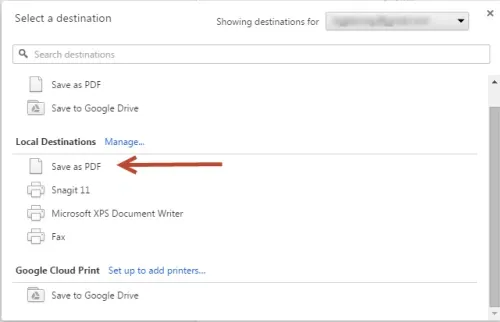
Từ bây giờ, tài liệu PDF của bạn đã được lưu lại mà không còn mật khẩu bảo vệ.
Để lưu lại tài liệu PDF đã được gỡ bỏ mật khẩu trên Google Drive, bạn cần đăng nhập tài khoản Google trước rồi làm theo các thao tác trên. Ở bước cuối, thay vì chọn Save as PDF, bạn nhấn vào Save to Google Drive và nhấn nút Save.
Cách gỡ bỏ mật khẩu file PDF bằng ứng dụng
Nếu như máy tính mình không cài đặt Chrome hoặc không thích sử dụng trình duyệt của Google, bạn có thể tài về ứng dụng Windows miễn phí có tên BeCyPDFMetaEdit để gỡ bỏ mật khẩu file PDF.
Bạn cài đặt chương trình tại đây và khởi chạy sau khi hoàn tất.
Ở hộp thoại Open xuất hiện ngay sau đó, bạn đánh dấu vào tùy chọn Complete Rewrite ở thiết lập Mode trước mở tài liệu PDF cần gỡ bỏ mật khẩu.
Sau khi BeCyPDFMetaEdit đã mở tập tin PDF, bạn chọn thẻ Security. Tại Security System, bạn chọn No encryption như hình và Save. Như vậy là bạn đã thành công trong việc gỡ bỏ mật khẩu file PFD bằng phần mềm.
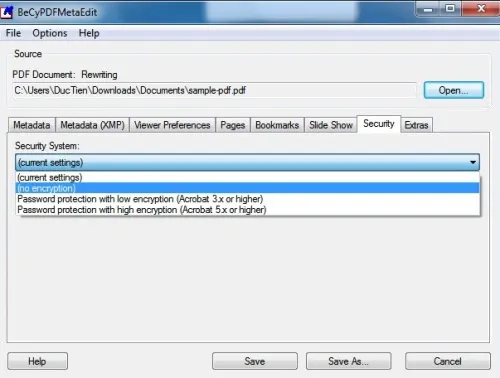
Cách gỡ bỏ mật khẩu file PDF bằng phần mềm Coolmuster PDF Password Remover
Sau đây, FPTShop xin giới thiệu với các bạn phần mềm Coolmuster PDF Password Remover – một công cụ nhỏ gọn rất hữu ích trong việc mở khóa các tài liệu PDF.
Để thực hiện gỡ bỏ mật khẩu file PDF, việc đầu tiên cần làm là tải và cài đặt phần mềm tại đây phần mềm về máy . Sau đó, bạn làm theo các thao tác đơn giản sau:
Bước 1: Sau khi cài đặt các bạn mở Coolmuster PDF Password Remover.
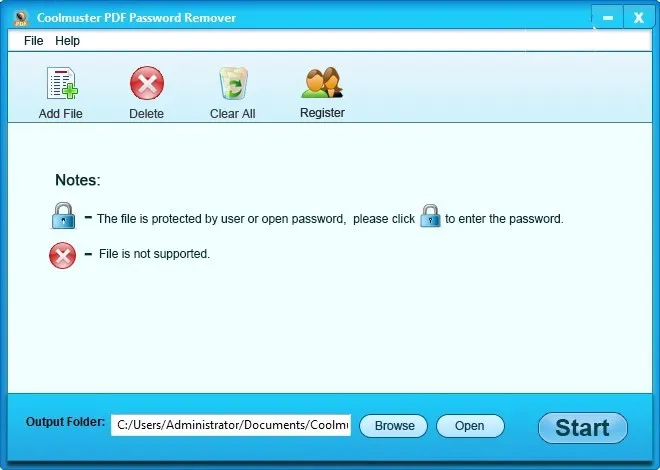
Bước 2: Chọn Add File để thêm file PDF cần xóa.
Tìm hiểu thêm: Cách đồng bộ tin nhắn với iCloud trên iPhone và xem tin nhắn trên tất cả các thiết bị của bạn
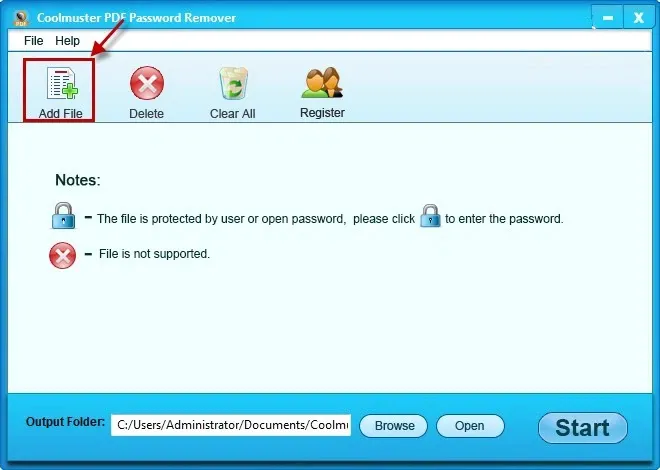
Bước 3: Sau khi thêm file PDF sẽ có 3 trường hợp:
– Nếu có biểu tượng hình khóa trước tên file PDF: file PDF đã được bảo vệ bằng một mật khẩu người dùng hoặc mật khẩu mở các bạn cần nhấn vào biểu tượng khóa và nhập mật khẩu sau đó chương trình sẽ giải mã.
– Nếu không có biểu tượng nào xuất hiện: file PDF được bảo vệ bằng mật khẩu chủ sở hữu, chương trình sẽ giải mã nó trực tiếp.
– Nếu có biểu tượng dấu gạch chéo: file PDF không được hỗ trợ.
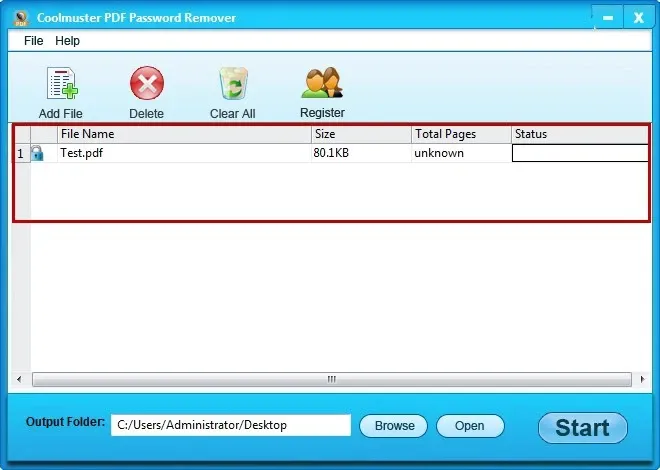
Bước 4: Chọn Browse để chọn thư mục lưu file sau khi xóa mật khẩu.
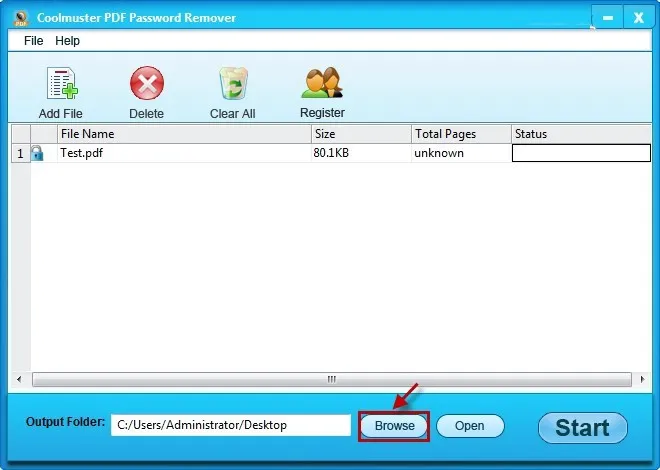
Bước 5: Chọn Start để bắt đầu thực hiện.
Bước 6: Khi Status: 100% là đã hoàn thành.
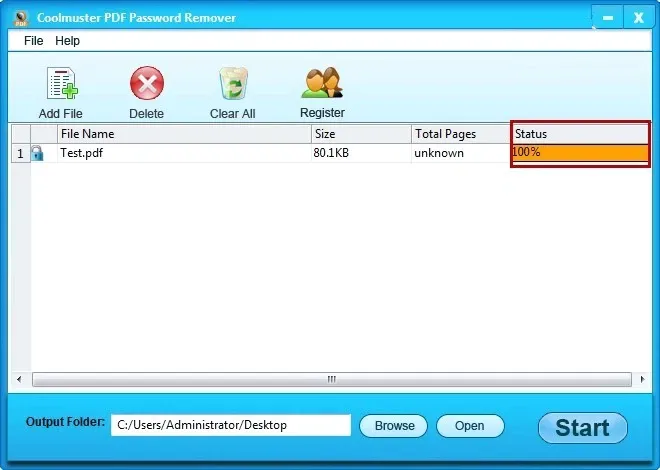
>>>>>Xem thêm: Thực hiện ngay cách kiểm tra trạng thái tài khoản Instagram để xem bài viết có bị vi phạm hay không
Trên đây là vài thủ thuật giúp bạn gỡ bỏ mật khẩu file PDF. Hy vọng bài viết sẽ có ích cho bạn. Chúc bạn thành công.
PhátNT

